win7怎么设置不待机_win7设置不待机时间教程
电脑在使用的时候很多用户在自己不使用电脑的问题,想要设置不待机但是每次电脑都自动待机休眠了,不知道怎么设置,今天小编就给大家带来了详细的教程。

1、点击计算机左下角的开始菜单;
2、点击右侧的控制面板,控制面板是Windows各个设置的界面,基本上Windows所有的设置都是在这里面设置的;如图所示:
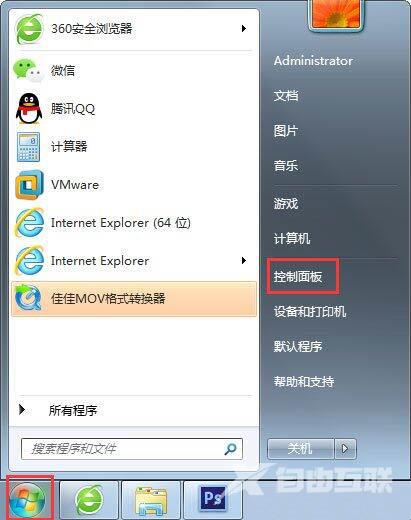
3、点击硬件和声音选项,打开硬件和声音的设置面板,基本上关于硬件和声音的所有设置都在这个面板上面;如图所示:
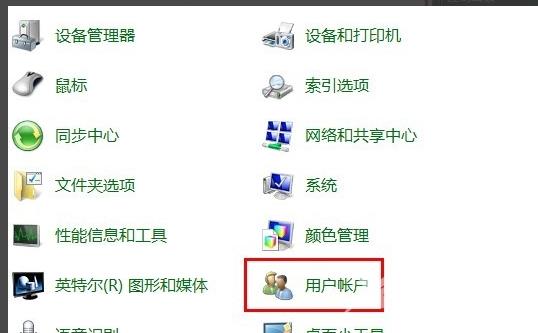
4、点击电源选项下面的更改计算机睡眠时间这个选项,我们要设置的就在打开的这个页面上;如图所示:
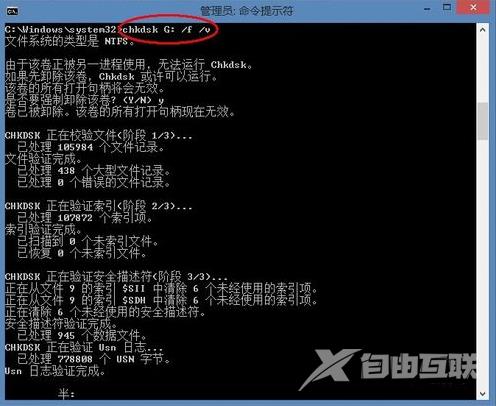
5、下面有一条就是关闭显示器,右边可以选择时间,如果选择从不的话就不会关闭显示器,当然,你也可以选择几个小时或者是多少分钟的。如图所示:

